Nota
El acceso a esta página requiere autorización. Puede intentar iniciar sesión o cambiar directorios.
El acceso a esta página requiere autorización. Puede intentar cambiar los directorios.
Azure DevOps Services | Azure DevOps Server 2022 | Azure DevOps Server 2019
Visual Studio 2019 | Visual Studio 2022
Use el Explorador de control de código fuente para examinar las versiones de archivo y trabajar con el código base en Control de versiones de Team Foundation (TFVC).
Nota
Si usa Git para el control de versiones, administre los archivos de proyecto de Visual Studio mediante Cambios de Git. Para más información, consulte Introducción a Git en Azure Repos. También puede obtener más información sobre el uso de Git con Visual Studio en el tutorial de Azure Repos Git.
Si necesita trabajar con los archivos de solución de Visual Studio fuera del control de versiones, use Explorador de soluciones. El Explorador de control de código fuente es para administrar los cambios que realice en el proyecto al usar TFVC.
Abrir el Explorador de control de código fuente
El Explorador de control de código fuente está disponible en Visual Studio, pero no se abre de forma predeterminada cuando se trabaja con un proyecto administrado en TFVC. Puede abrir la ventana Explorador de control de código fuente:
- En la página principal de Team Explorer. En el teclado, seleccione Ctrl+0+H para abrir Team Explorer. Después, seleccione Explorador de control de código fuente.
- En la barra de menús de Visual Studio. Seleccione Ver>Otros exploradores de control de código fuente de Windows>.
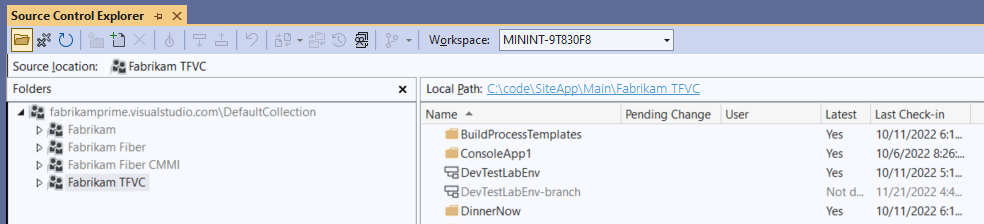
Usar el símbolo del sistema
También puede usar el símbolo del sistema para administrar los archivos en TFVC. Para obtener más información, consulte Usar comandos de control de versiones de Team Foundation.
Preguntas más frecuentes
En las secciones siguientes se proporcionan respuestas a las preguntas más frecuentes.
¿Por qué aparece el vínculo Sin asignar?
Si el vínculo No asignado aparece junto a ruta de acceso local en una carpeta que contiene archivos con los que necesita trabajar, puede seleccionar el vínculo para asignar la carpeta. Para obtener más información, consulte Crear y trabajar con áreas de trabajo.
¿Cómo cambio la ruta de acceso local?

Consulte Crear y trabajar con áreas de trabajo.
Cómo ocultar o mostrar el panel Carpetas
- Para mostrar el panel Carpetas, en la barra de herramientas explorador de control de código fuente, seleccione el icono Carpetas.
- Para ocultar el panel de carpetas, use una de estas opciones:
- En la esquina superior derecha de la barra de título Carpetas, seleccione Cerrar.
- En la barra de herramientas Explorador de control de código fuente, seleccione el icono Carpetas.
Los últimos datos no aparecen en la ventana. ¿Cómo lo puedo corregir?
Si el Explorador de control de código fuente no muestra los datos más recientes que están en el servidor, puede actualizar los datos. En la barra de herramientas Explorador de control de código fuente, seleccione el icono Actualizar.
¿Cómo puede ayudarme la columna Cambios pendientes?
En la columna Cambio pendiente se muestran los cambios pendientes de un elemento. El Explorador de control de código fuente también muestra los cambios pendientes de otros miembros del equipo que usan áreas de trabajo del servidor. Enumera sus nombres en la columna Usuario. Si aparecen puntos suspensivos (…), puede ver una lista con los usuarios y sus cambios pendientes:
En la columna Nombre, haga clic con el botón secundario en el elemento y, después, seleccione Propiedades.
En el cuadro de diálogo Propiedades, seleccione la pestaña Estado. Aparece una lista de usuarios en la columna Usuario. Sus cambios pendientes asociados aparecen en la columna Cambiar tipo.
¿Por qué aparece este mensaje de error: “Team Foundation Server no es el complemento del control de código fuente actual. Haga clic aquí para establecer el complemento Control de código fuente actual”?
Es posible que se haya conectado a un repositorio de Git en el proyecto. Use Team Explorer y Explorador de soluciones para administrar los archivos en repositorios de Git.